Updated on 2023-06-02
21 views
5min read
Websites sind ein großartiges Medium, um Ihr Unternehmen, Ihre Fähigkeiten und Ihr Produkt einem größeren Publikum zu präsentieren, zu teilen und zu präsentieren. Wenn Sie also an der UX Ihrer Website arbeiten, kann nur Text nicht mit Video um Aufmerksamkeit konkurrieren. Mit anderen Worten, wenn Sie eine Website oder einen Blog betreiben, wird die Einbeziehung eines Header- oder Hintergrundvideos zweifellos die Attraktivität erhöhen. Wenn das Laden Ihres Videos jedoch ewig dauert, werden Ihre Zuschauer eine schreckliche Erfahrung machen. Unabhängig davon, wie faszinierend oder wertvoll Ihr Video ist, sollte es für schnelles Laden optimiert werden, und hier kommt die Online-Videokomprimierung ins Spiel.
Es gibt viele Methoden, mit denen Sie die Größe Ihres Intro-Videos für jede Website sowohl über Online- als auch Offline-Medien auf eine überschaubare Größe ändern können. In diesem Artikel sprechen wir über acht Möglichkeiten, Videos für jeden Website-Hintergrund in kürzester Zeit effektiv zu komprimieren. Lassen Sie uns also diese Methoden untersuchen.
Teil 1: Warum müssen wir Videos für den Website-Hintergrund komprimieren?
Es gibt einige Gründe, warum Sie Videos für den Website-Hintergrund komprimieren sollten. Erstens können große Videodateien viel Speicherplatz beanspruchen, was Ihre Website verlangsamen kann. Dies ist wichtig, da kleinere Dateigrößen bedeuten, dass das Video auf Websites schneller geladen wird. Das Komprimieren des Videos reduziert die Dateigröße und sorgt dafür, dass Ihre Website reibungsloser läuft. Zweitens werden komprimierte Videodateien schneller geladen, was für Website-Besucher mit möglicherweise langsameren Internetverbindungen von entscheidender Bedeutung ist. Drittens kann die Videokomprimierung auch dazu beitragen, die Qualität des Videos zu verbessern. Wenn ein Video komprimiert wird, werden unnötige Daten entfernt, was zur Verbesserung der Videoqualität beitragen kann. Schließlich sind komprimierte Videodateien besser mit einer Vielzahl von Geräten und Software kompatibel, wodurch sie einfacher auf einer Website verwendet werden können. Jetzt ist das Komprimieren von Videos sehr gut möglich, indem Tools (online/offline) verwendet werden, die mit Videocodierungsalgorithmen arbeiten, die auch als "Codecs" bekannt sind und die Anzahl der Bits verringern, die zur Darstellung eines Videos erforderlich sind. Diese Tools können die Größe aller Videoinhalte einfach ändern und sie für Ihre Verwendung überschaubar machen.
Teil 2: Wie komprimiert man Videos für den Website-Hintergrund offline? [Die besten 4 Wege]
Offline-Videokompressoren könnten Ihre bevorzugte Anwendung für alle Aufgaben zur Größenänderung von Videos sein, die Sie für den Hintergrund Ihrer Website ausführen möchten. Diese Videokomprimierungsmethode umfasst sowohl Open-Source- als auch dedizierte herunterladbare Software. Um also zu sehen, was los ist, debuggen wir diese vier effektiven Ansätze zur Offline-Videokomprimierung.
Methode 1: Effektivste Methode zum Komprimieren von Videos für den Website-Hintergrund [empfohlen]
Eassiy Video Converter Ultimate ist eine schnelle und einfache Möglichkeit, jede Videodatei zu komprimieren. Es ist die ideale All-in-One-Lösung für Ihre Anforderungen mit über 20 Multimedia-Tools für die Videokomprimierung und andere Dateikonvertierungen. Eassiy unterstützt über 1000 Video-/Audioformate wie MP4, MOV, AVI, MKV, MPG, MP3 und so weiter. Jedes HD-, 4K- oder 8K-Video kann mit dieser Anwendung in Sekunden bis Minuten komprimiert werden. Es hat andere Funktionen wie das Schneiden und Aufteilen großer Videodateien in kleine Segmente. Darüber hinaus erhöht die Mehrkern-CPU-Optimierung von Eassiy die Komprimierungsleistung um das 60-fache. Die Software macht es auch einfach, zahlreiche Videos auf einmal mit einem einzigen Klick zu komprimieren, indem sie die Batch-Komprimierungsfunktion verwendet. Eassiy Video Converter Ultimate ist sowohl mit Windows- als auch mit Mac-Betriebssystemen kompatibel und somit ideal für den geschäftlichen und privaten Gebrauch. Wenn Sie bereit sind, eine lukrative Website-Schnittstelle mit Videodateien in Standardgröße zu erstellen, wird Ihnen diese Software dabei helfen, dieses Ziel zu erreichen.
Merkmale:
- Die Anwendung bietet mehr als 20 Multimedia-Tools zum Konvertieren und Komprimieren mehrerer Dateien.
- Die Anwendung unterstützt über 1,000 Video- und Audioformate, einschließlich HD-Video.
- Es bietet GPU-Beschleunigung und High-Speed-Komprimierung, begrenzt durch Multi-Core-Prozessoroptimierung.
- Verfügt über Batch-Konvertierungstechnologie.
- Dieses Tool hat eine 60-fache Videokomprimierungsgeschwindigkeit.
Schritt 1: Um Videos zu komprimieren, müssen Sie zuerst die offizielle Website von Eassiy besuchen und das Programm für Ihren Windows-Computer oder Mac herunterladen. Installieren Sie dann die Anwendung und öffnen Sie sie, indem Sie auf das Symbol auf Ihrem Desktop klicken.
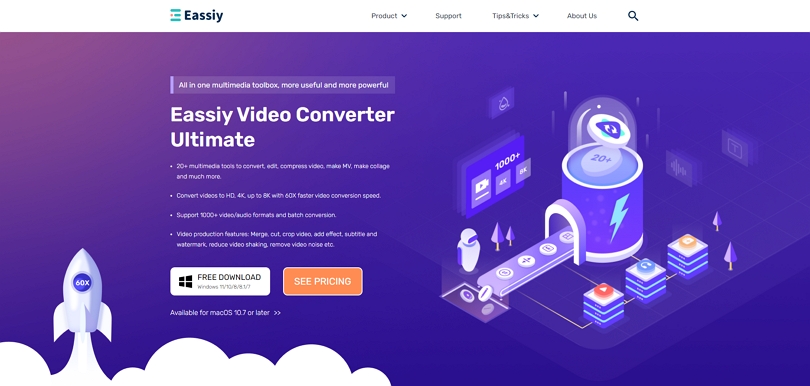
Schritt 2: Gehen Sie als Nächstes zur Toolbox-Option oben auf der Benutzeroberfläche und wählen Sie Video Compressor aus dem Dropdown-Menü aus. Ein Popup-Fenster wird angezeigt; Wählen Sie '+' oder ziehen Sie Videos hinein, um sie Ihrem Programm hinzuzufügen.

Schritt 3: Passen Sie nach dem Hinzufügen die Einstellungen für Ihre endgültige Videodatei an, indem Sie einen Namen, eine Größe und eine Auflösung auswählen. Bitrate ist optional und kann auf bis zu 90 % angepasst werden. Klicken Sie auf Vorschau, um die Qualität zu prüfen, bevor die Komprimierung beginnt.

Schritt 4: Drücken Sie abschließend Komprimieren, um mit dem Komprimieren der Videodatei Ihrer Wahl auf die gewünschte Größe zu beginnen.
Weg 2: So komprimieren Sie Videos für den Website-Hintergrund in Windows Movie Maker
Windows Movie Maker ist ein kostenloses, benutzerfreundliches Programm, mit dem Benutzer die Größe von Videos schnell und einfach ändern können. Die Software wurde jedoch offiziell am 10. Januar 2017 eingestellt, Sie können jedoch weiterhin über das Internet nach einer Kopie suchen und diese installieren. Stellen Sie sicher, dass Sie alle Dateien überprüfen, bevor Sie sie installieren, um das Risiko von Malware zu vermeiden. Windows Movie Maker komprimiert Videos in einer Reihe von Formaten, darunter AVI, MPG, M1V, MPEG, WMV, ASF und andere. Wenn Sie ein Videoformat haben, das nicht in Windows Movie Maker importiert werden kann (z. B. eine .mov-Datei), müssen Sie MOV in MPG oder andere kompatible Formate konvertieren.
Schritt 1: Laden Sie zunächst Movie Maker herunter, installieren und starten Sie es auf Ihrem PC.
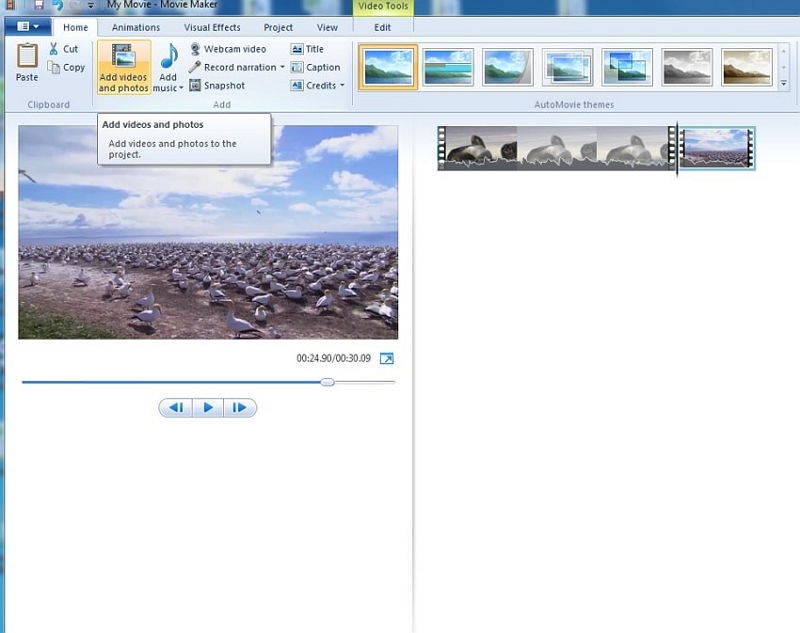
Schritt 2: Folgen Sie als Nächstes Aufgaben > Erfassen > Video importieren, um nach lokalen Videos zu suchen und diese zum Zeitachsenfenster der Software hinzuzufügen. Jetzt können Sie mithilfe der Registerkarte „Sammlung“ im Fenster „Einstellungen“ Videos auswählen, deren Größe geändert werden soll, und sie auf Ihre Timeline in Movie Maker ziehen.
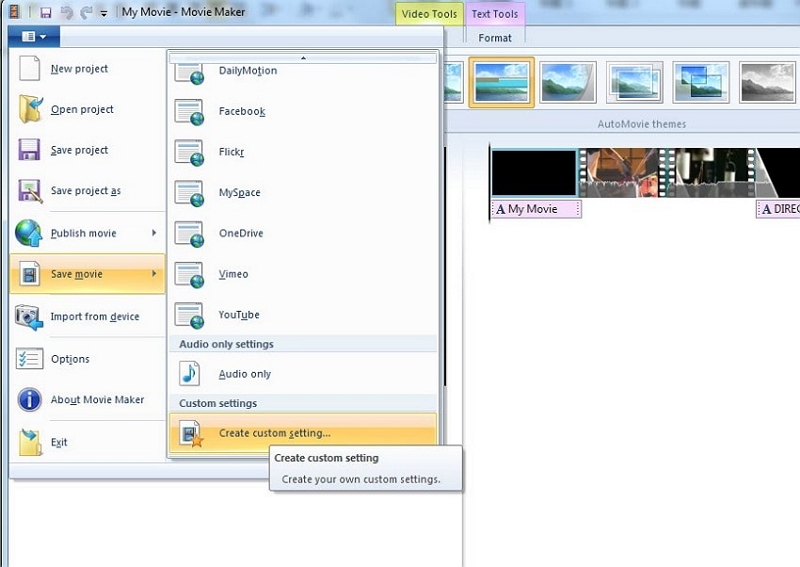
Schritt 3: Öffnen Sie Datei > Filmdatei speichern > Benutzerdefinierte Einstellung erstellen, um das Einstellungsfenster zu öffnen.
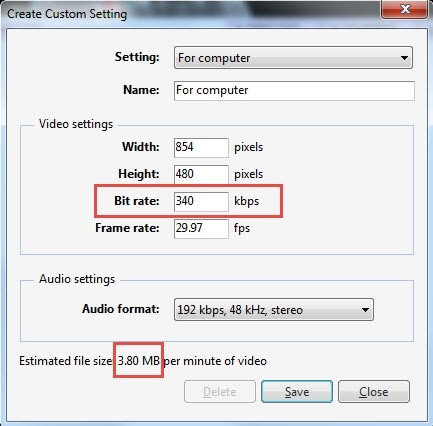
Schritt 4: Wählen Sie aus vordefinierten Einstellungen oder ändern Sie die Videoparameter nach Bedarf manuell. Klicken Sie abschließend auf Save for Movie Maker, um die Größe Ihrer Videodatei zu ändern.
Weg 3: So komprimieren Sie Videos für den Website-Hintergrund mit VLC
VLC, ein beliebter Open-Source-Mediaplayer, der auch Funktionen zum Bearbeiten und Konvertieren von Videos bietet, ist für Mac-, Windows- und Linux-Computer verfügbar. Unabhängig davon, ob Sie VLC auf Ihrem Computer installiert haben oder nicht, Sie können sich darauf verlassen, dass es Videos für das Web problemlos komprimiert.
Schritt 1: Wenn Sie den VLC Media Player nicht haben, können Sie ihn von seiner offiziellen Website herunterladen. Öffnen Sie dann VLC auf Ihrem Computer.
Schritt 2: Klicken Sie als Nächstes in der oberen Menüleiste auf Medien und wählen Sie aus der Dropdown-Liste Konvertieren/Speichern.
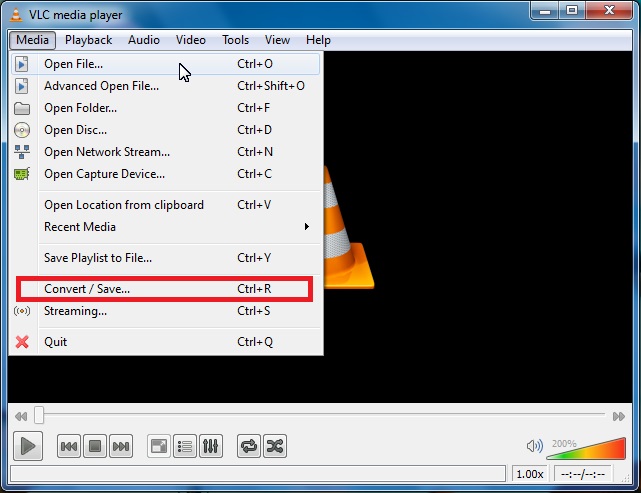
Schritt 3: Wählen Sie nun die Schaltfläche Hinzufügen, um das Video Ihrer Wahl zu laden.
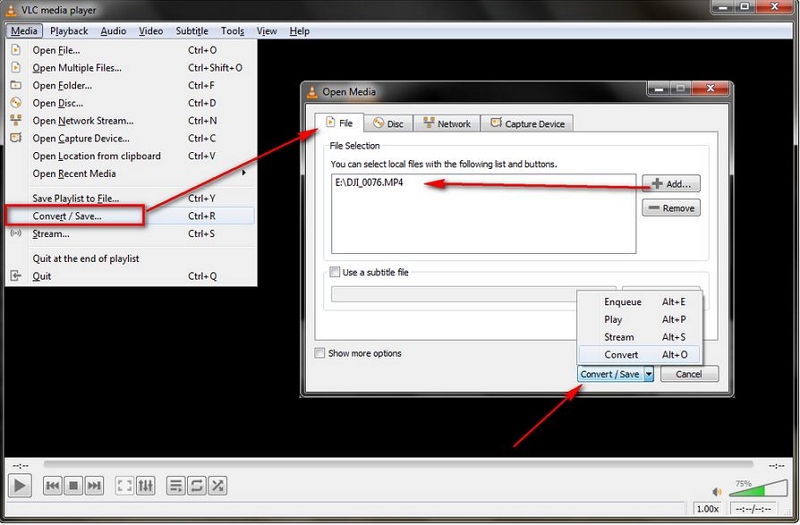
Schritt 4: Um die Konvertierungsoptionen anzuzeigen, klicken Sie auf Konvertieren/Speichern. Sie sollten die Option neben Ausgabe anzeigen aktivieren. Um auf das Fenster Profile bearbeiten zuzugreifen, klicken Sie auf die Schaltfläche Ausgewähltes Profil bearbeiten. Sie können jetzt unter anderem den Video-Codec, die Auflösung, die Bitrate, die Bildrate und die Qualität ändern. Um Ihre Änderungen zu speichern, klicken Sie auf die Schaltfläche Speichern.
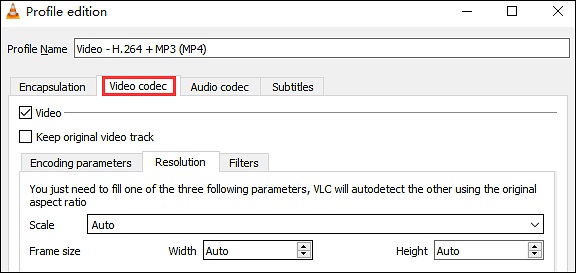
Schritt 5: Schließlich werden Sie zum Konvertieren-Fenster weitergeleitet, wo Sie auf die Schaltfläche Durchsuchen klicken können, um einen Zielordner auszuwählen, und dann auf die Schaltfläche Start, um mit dem Komprimieren Ihrer Videodatei zu beginnen.
Weg 4: Video für Website-Hintergrund auf Adobe Media Encoder komprimieren
Adobe Media Encoder wurde entwickelt, um kleinere Dateigrößen mit höheren Videobitraten zu produzieren, was das Hochladen von Videos online erschwert oder Ihren Arbeitsablauf verlangsamt. Mithilfe der Voreinstellungen und Exporteinstellungen in Media Encoder können Sie jedoch die Dateigröße von MP4- und anderen Videos für den Hintergrund Ihrer Website reduzieren.
Schritt 1: Öffnen Sie zunächst Media Encoder. Es hat vier Bedienfelder und Sie verwenden das Warteschlangenbedienfeld, um Videodateien zu komprimieren. Wählen Sie im Menü Datei die Option Quelle hinzufügen.
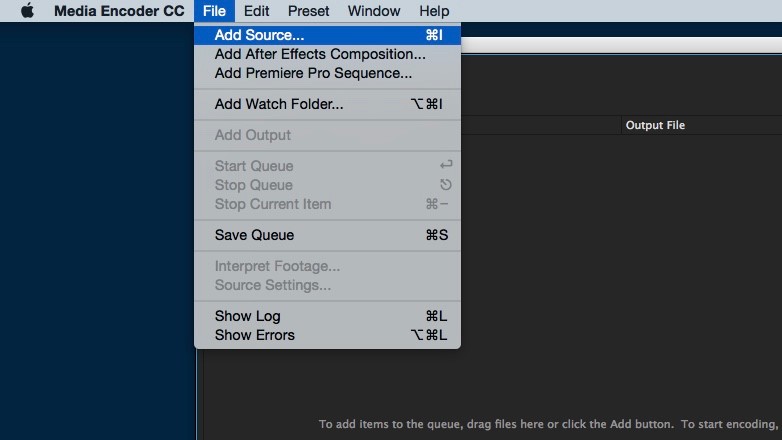
Schritt 2: Wählen Sie als Nächstes die Videodatei aus, die Sie komprimieren möchten, oder ziehen Sie die Datei per Drag & Drop in das linke Fenster der Software.
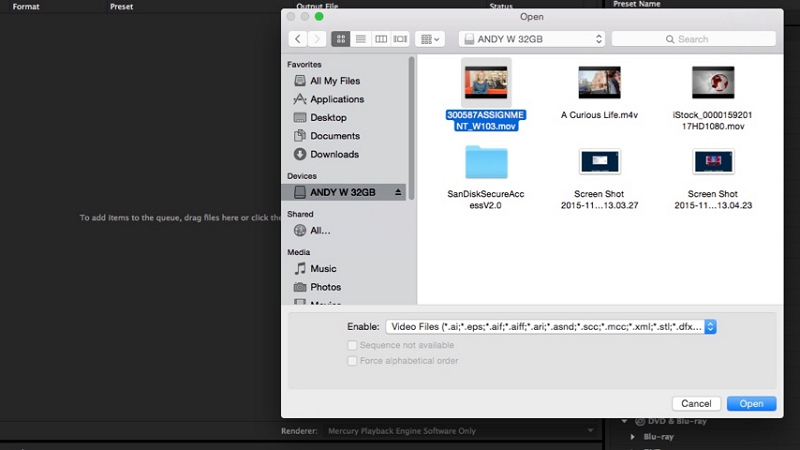
Schritt 3: Wählen Sie nun das Menü Voreinstellungen, indem Sie auf der rechten Seite des Fensters nach unten scrollen, und wählen Sie H.264 HD 720p 25. Sie können diese Voreinstellungsoption per Drag & Drop in den linken Bereich des Fensters ziehen.
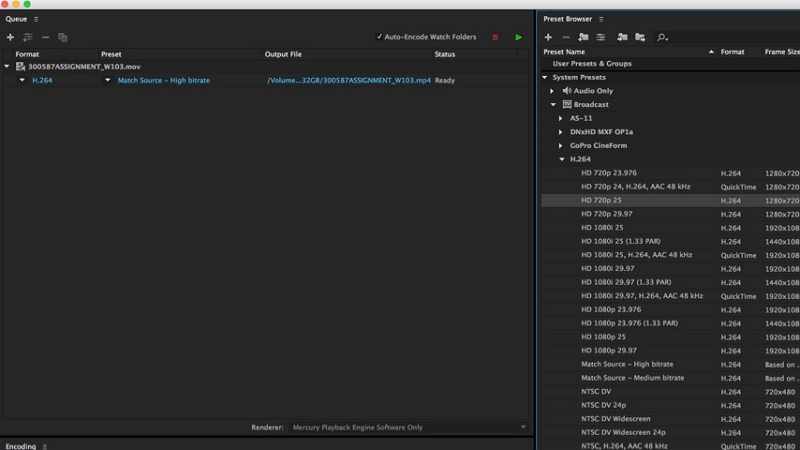
Schritt 4: Klicken Sie auf die Datei darunter, wo Ausgabedatei steht, um sie bei Bedarf umzubenennen und auszuwählen, wo sie gespeichert werden soll. Danach klicken Sie auf Speichern.
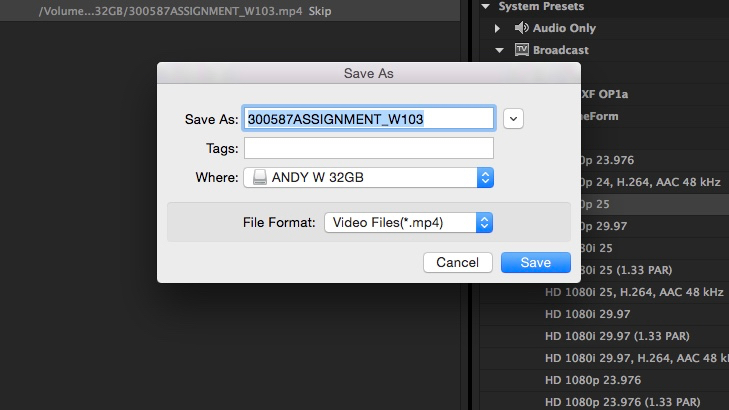
Schritt 5: Klicken Sie nun mit der rechten Maustaste auf den Dateinamen und wählen Sie die Option Exporteinstellungen.
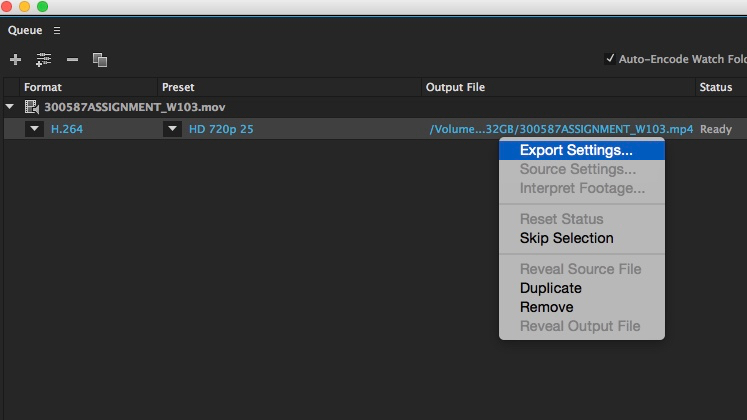
Schritt 6: Schauen Sie als Nächstes unten im Popup-Fenster nach unten, wo die geschätzte Dateigröße angezeigt wird, um sicherzustellen, dass die komprimierte Datei weniger als 500 MB groß ist. Wenn sie höher als 500 MB ist, ziehen Sie den Schieberegler unter Zielbitrate, bis die vorhergesagte Dateigröße weniger als 500 MB beträgt, und klicken Sie dann auf OK.
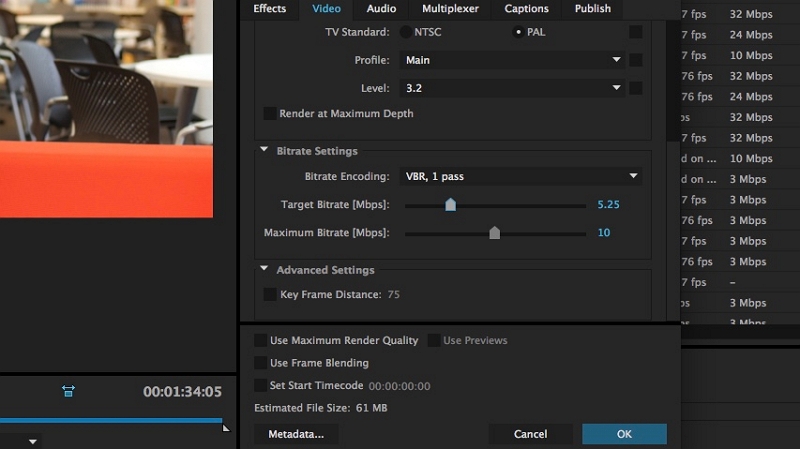
Schritt 7: Um schließlich mit der Komprimierung Ihres Videos zu beginnen, klicken Sie auf das grüne Dreieck oben im Hauptfenster. Media Encoder zeigt seinen Fortschritt sowie einen erwarteten Zeitrahmen für den Abschluss des Komprimierungsprozesses an.
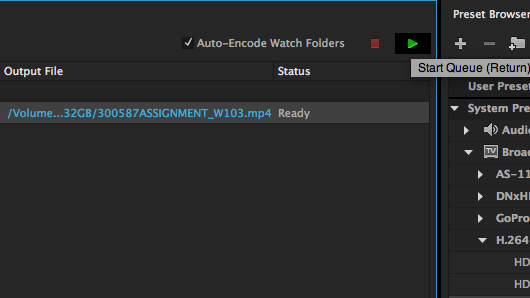
Teil 3: Wie komprimiert man Videos für den Website-Hintergrund online? [Top 4 Möglichkeiten]
Neben Offline-Methoden gibt es andere Möglichkeiten, Videodateien in Ihrem Browser zu komprimieren, ohne Anwendungen herunterzuladen. Alles, was Sie tun müssen, ist, einen Online-Videokompressor zu finden und dort die Größe Ihres Videos zu ändern. Machen wir weiter mit diesen coolen Online-Videokomprimierungstools, die für Sie gut funktionieren werden!
Weg 1: So komprimieren Sie Videos für Website-Hintergrund auf ClipChamp
Clipchamp ist ein kostenloser Online-Videokompressor, mit dem Sie die Größe von Videodateien ohne Qualitätseinbußen reduzieren können. Der interessante Teil ist jedoch, dass Ihre Dateien nicht online verarbeitet werden, sondern von der CPU Ihres Computers, sodass sie nicht von der Langsamkeit der Uploads betroffen sind. Clipchamp hat einen vereinfachten Prozess zum Komprimieren von Videos. Befolgen Sie einfach diese einfachen Schritte, um die Größe eines Videos schnell und problemlos zu ändern.
Schritt 1: Navigieren Sie zunächst zu clipchamp.com und melden Sie sich mit Ihrer Google-, Facebook- oder E-Mail-Adresse und Ihrem Passwort an.
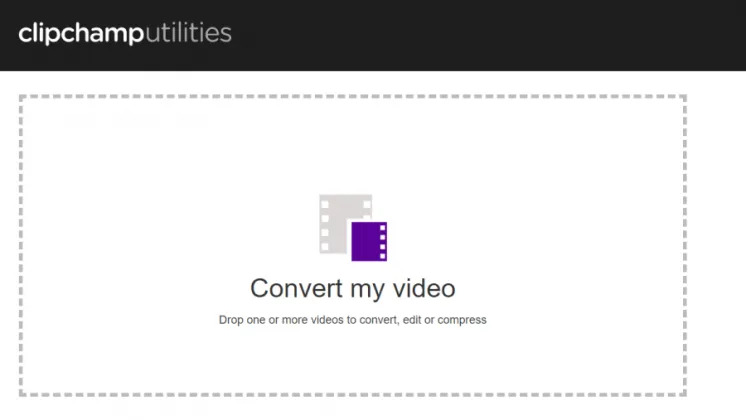
Schritt 2: Ziehen Sie die Videodatei, die Sie komprimieren möchten, in das Feld oder klicken Sie einfach darauf und wählen Sie sie aus.
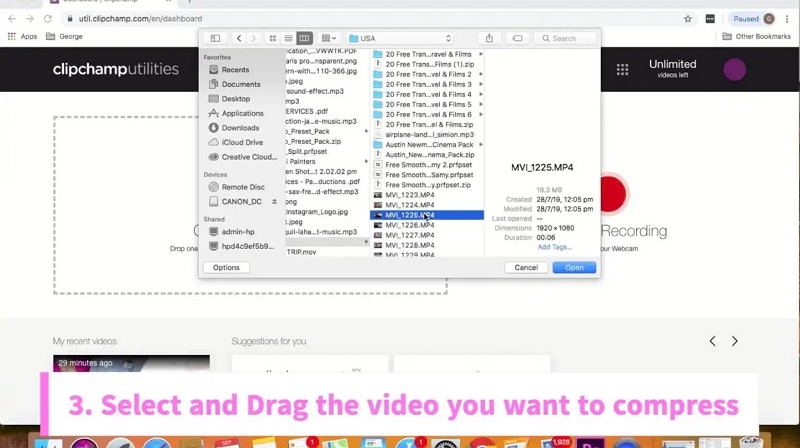
Schritt 3: Wählen Sie als Nächstes Ihre bevorzugten Komprimierungsparameter aus.
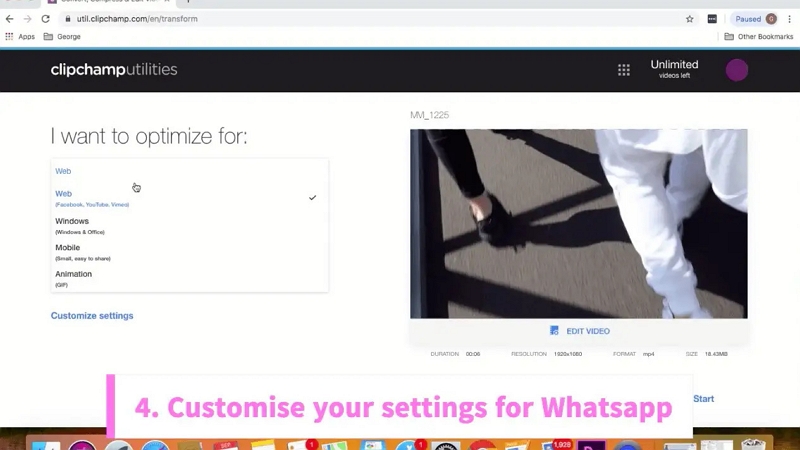
Hinweis: Bei der Auswahl der Komprimierungseinstellungen für eine MP4-Videodatei ist es am besten, die Dinge so zu lassen, wie sie sind. Sie können die Auflösung ändern, aber die Qualität auf „Mittel“ oder „Klein“ belassen.
Schritt 4: Beim Komprimieren eines MP4-Videos können Sie sein Erscheinungsbild ändern, indem Sie einfache Bearbeitungswerkzeuge wie Trimmen, Freihandschneiden, Spiegeln und Ändern der Helligkeit oder Farbe verwenden. Dies sind alles verfügbare Optionen, um die Videoqualität und -größe zu manipulieren. Sie können diesen Schritt jedoch überspringen, wenn Sie bereits mit dem Aussehen Ihrer Videodatei zufrieden sind.
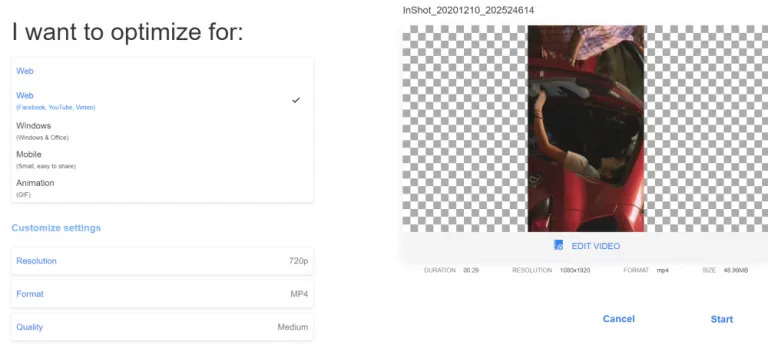
Schritt 5: Wenn Sie nun mit dem Endergebnis zufrieden sind, können Sie auf die Schaltfläche „Start“ klicken, um die Videokomprimierung zu starten.
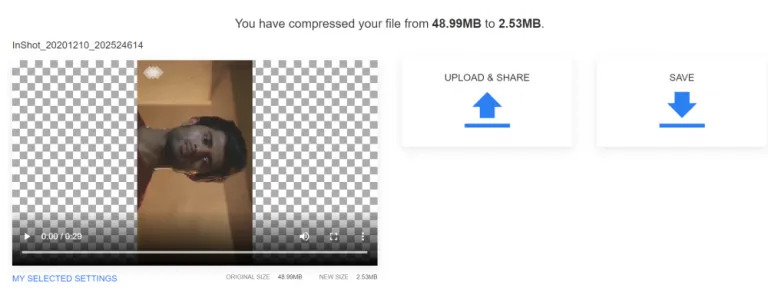
Weg 2: Video für den Website-Hintergrund mit Kapwing komprimieren
Kapwing ist auch ein Online-Tool zur Videokomprimierung, mit dem Sie die volle Kontrolle über die Komprimierung Ihrer Videos haben und gleichzeitig die beste Qualität für den Hintergrund Ihrer Website beibehalten können. Sie können einfach die Komprimierungs-Schieberegler-Funktion verwenden, um Ihre Videodatei besser zu verwalten.
Schritt 1: Besuchen Sie zuerst "https://www.kapwing.com/tools/compress", und dort finden Sie eine Schnittstelle, um Ihr Video direkt von Ihrem PC hochzuladen. Sie können auch einen beliebigen Videolink kopieren und in das Feld "+ Medien hinzufügen" einfügen.
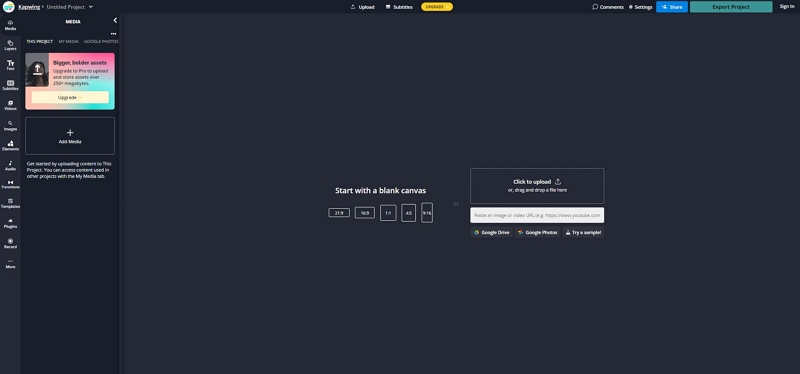
Schritt 2: Zweitens können Sie Ihre Videodatei komprimieren, indem Sie mit dem Schieberegler die Größe und Auflösung auf Ihre Bedürfnisse reduzieren.
Schritt 3: Wählen Sie abschließend einfach Exportieren aus, und Ihr Video wird zum Herunterladen und Teilen komprimiert.
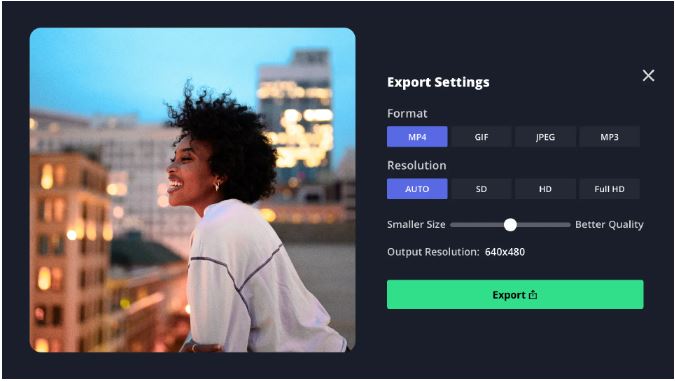
Weg 3: So komprimieren Sie Videos für den Website-Hintergrund von Clideo
Genau wie andere Online-Tools zur Videokomprimierung erfordert auch clideo kein Herunterladen, Installieren oder Einrichten. Es ist kostenlos und mit allen gängigen Browsern wie Chrome, Edge usw. kompatibel. Es ist ein insgesamt praktisches Online-Tool, mit dem Sie die Größe, das Format und andere Videobearbeitungslösungen an einem einzigen Ort anpassen können.
Schritt 1: Zuerst müssen Sie die folgende Seite besuchen: „https://clideo.com/compress-video“. Dort finden Sie einen blauen Button mit der Aufschrift „Datei auswählen“. Klicken Sie darauf und wählen Sie die Videodatei, die Sie komprimieren möchten, aus Ihrer persönlichen Bibliothek/Ihrem PC aus.
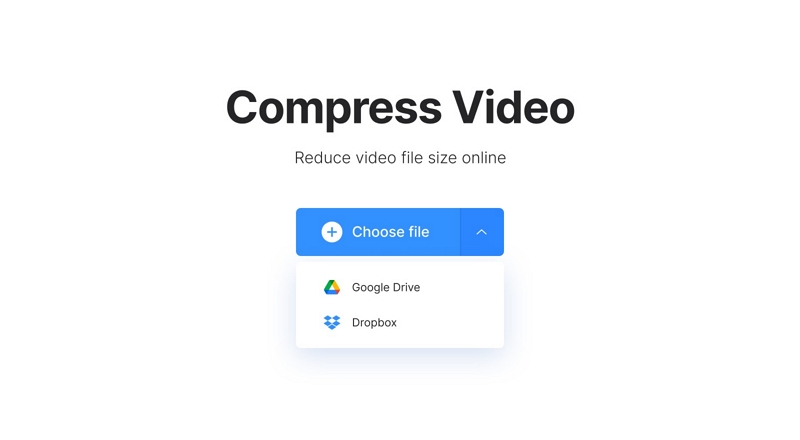
Schritt 2: Dieses Programm ist so einfach zu bedienen, dass es die gesamte Größenänderung für Sie erledigt. Die Videokomprimierung kann je nach Größe der Originaldatei, Geschwindigkeit und Stabilität Ihrer Internetverbindung einige Minuten dauern.
Schritt 3: Wenn der Vorgang abgeschlossen ist, werden eine neue Größe und der Prozentsatz der Komprimierung über die Benutzeroberfläche von Clideo angezeigt. Speichern Sie das komprimierte Video auf Ihrem Gerät oder Ihrem Cloud-Speicherkonto.
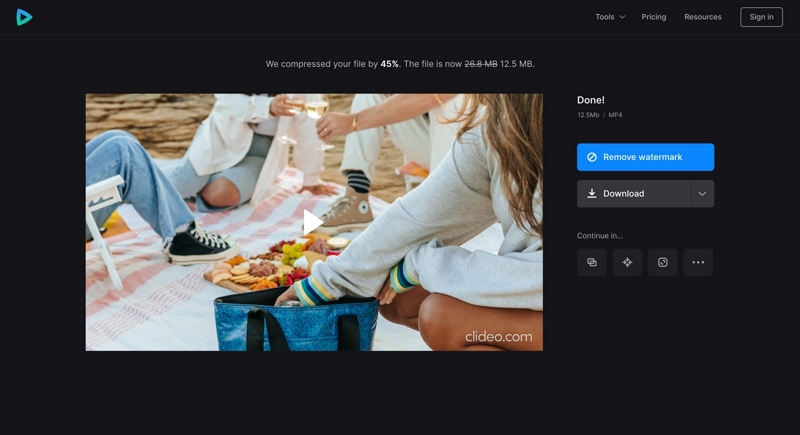
Weg 4: Verwenden Sie Veed.io, um Videos für den Website-Hintergrund zu komprimieren
VEED ist eine Webanwendung, die in Ihrem Browser ausgeführt wird. Es ist nicht erforderlich, sich anzumelden oder eine E-Mail-Adresse anzugeben, um den Dienst zu nutzen. Um diesen Online-Videokompressor zu nutzen, laden Sie einfach Ihr Video hoch und das Tool passt die Größe der Datei im Handumdrehen an. VEED kann Videodateien auf allen wichtigen Plattformen komprimieren, einschließlich Mac, Windows, iPhone und Android. Nehmen Sie große Videodateien und komprimieren Sie sie auf eine kleinere Dateigröße, während Sie die visuelle Qualität beibehalten. Diese Online-Anwendung unterstützt MP4-, MPEG- und HD-Videodateien sowie alle anderen Video- und Filmdateiformate.
Schritt 1: Besuchen Sie: „https://www.veed.io/tools/video-compressor“ und klicken Sie auf die blaue Schaltfläche „Choose video“, um die Videodatei hochzuladen, die Sie komprimieren möchten. Sie müssen etwas warten, bis Ihre Videodatei hochgeladen ist.
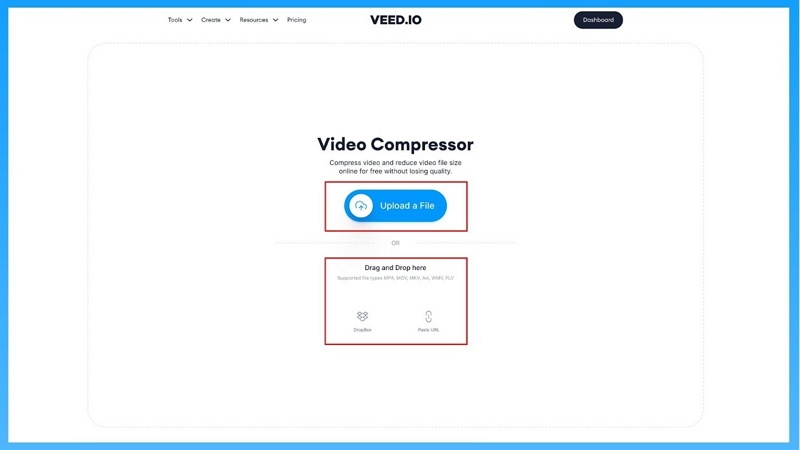
Schritt 2: Sobald Ihre Datei hochgeladen ist, sehen Sie die Grundeinstellungen des Kompressors auf der rechten Seite Ihres Bildschirms. Verwenden Sie die Option Qualitätsauswahl, um die gewünschte Qualität für Ihr Video einzustellen. Sie können die Videoauflösung unter der Option Qualität ändern. Wenn Sie weitere Änderungen vornehmen möchten, klicken Sie außerdem auf das Symbol „Erweiterte Einstellungen“ über der Qualitätseinstellung.
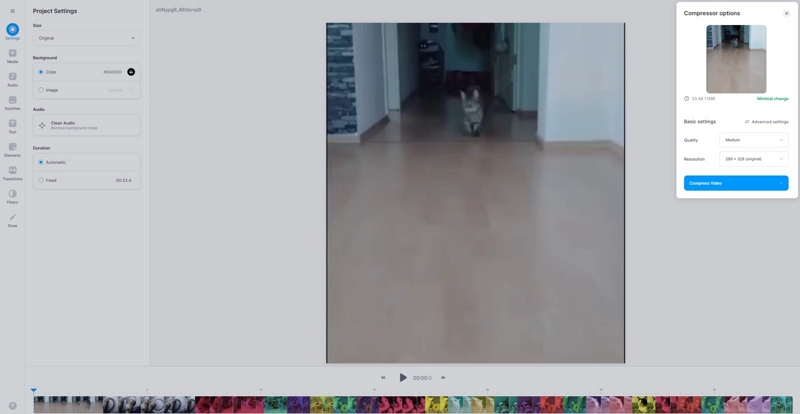
Schritt 3: Wenn Sie mit der Änderung der Parameter fertig sind, klicken Sie auf „Video komprimieren“ und es beginnt mit der Reduzierung der Größe Ihres Videos.
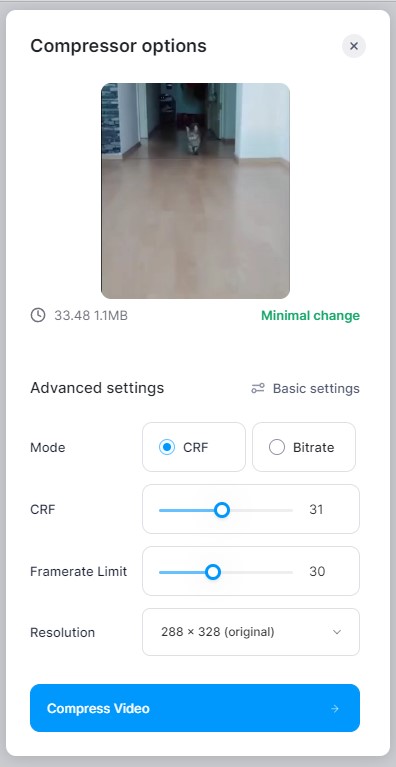
Schritt 4: Schließlich, wenn die Komprimierung abgeschlossen ist, können Sie entweder das Video herunterladen oder ein anderes zum Komprimieren auswählen. Es ermöglicht Ihnen, die Komprimierungsparameter zu ändern, wenn die Änderungen an der Originaldatei geringfügig sind.
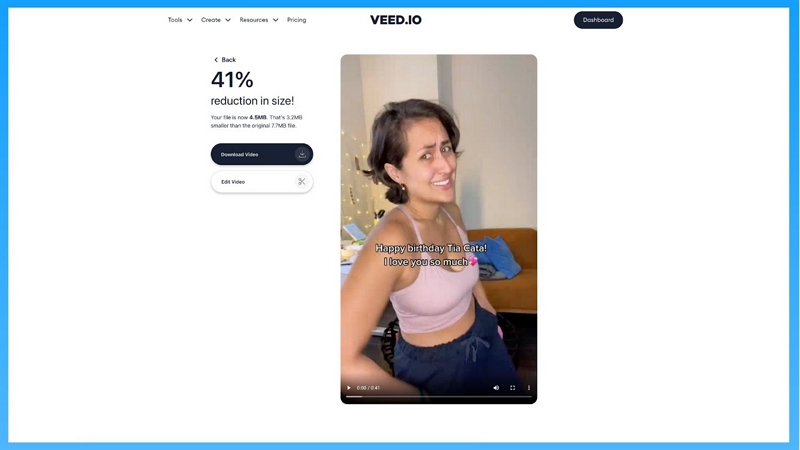
Teil 4: Häufig gestellte Fragen zum Komprimieren von Videos für den Website-Hintergrund
1. Welche Größe sollte ein Video für den Hintergrund einer Website haben?
Die Größe kann beliebig sein, solange die Dateigröße weniger als 1 MB beträgt. Das Video sollte nicht länger als 2 Minuten sein und eine Bildrate von 29.97 FPS oder höher haben.
2. Kann ich YouTube-Videos als Website-Hintergrund verwenden?
Sie können YouTube-Videos als Hintergrund für Ihre Website verwenden, indem Sie auf Ihrer Seite ein HTML5-Video-Tag erstellen. Dies bedeutet jedoch, ein Video irgendwo auf Ihrem Server online zu hosten.
3. Wie können Sie MP4-Videos für das Web optimieren?
Sie können MP4-Videos optimieren, indem Sie die Dateien komprimieren. Sie können es auch in ein HTML5-Format konvertieren. Stellen Sie jedoch sicher, dass der Videohintergrund Ihrer Website für Mobilgeräte geeignet ist, damit Benutzer ihn auf ihren Telefonen verwenden können.
Fazit:
Der Trend, Videohintergründe auf Websites zu verwenden, erfreut sich wachsender Beliebtheit, aber bei der Komprimierung von Videos für diesen Zweck sind einige Dinge zu beachten. In diesem Blogbeitrag haben wir einige Tipps und Methoden zum Komprimieren von Videos für die Verwendung im Hintergrund von Websites bereitgestellt, damit Sie das beste Ergebnis und die beste Aufmerksamkeit von Ihrer Website erhalten. Mit all dem können Sie jetzt das richtige Tool oder die richtige Website finden, die Ihren Anforderungen entspricht. Um jedoch das beste Ergebnis zu erzielen, empfehlen wir dringend „Eassiy Video Converter Ultimate“, der alle Vorteile bietet, die für die Erstellung von Online-Videos für jeden Website-Hintergrund wirklich wichtig sind.






